|
如何在CHITUBOX Pro添加打印机
如果我要添加3D打印机,应该在哪里进行设置呢?又有哪些需要注意的地方?本期,我们就来重点讲解一下如何在CHITUBOX Pro添加打印机。
想要添加打印机,首先就要了解CHITUBOX Pro是否支持我们需要的机型,关于这一点软件可以直接识别当前版本适配的机型。部分机型,我们还可以在插件中适配支持,如果想要了解具体有哪些型号可以联系技术支持做进一步了解。
目前,CHITUBOX Pro已适配了众多大幅面、高分辨率的优秀3D打印机,例如EPAX E10 5K、EPAX X10 5K、Peopoly Phenom Prime、Phrozen Sonic Mega 8K,未来Pro会持续添加更多更好的机器。
在哪里添加?
我们可以通过工作视窗的底部机器栏添加打印机器,也可以通过“开始”菜单栏中的“添加机器”来实现。
如何添加?
我们在对模型进行预处理前,建议先选择打印机器作为3D模型的工作平台。这是由于在对模型进行切片时,如果当前编辑的工作平台不是实际打印机器,在添加机器后可能会出现模型超出打印平台的情况,此时系统会弹出对话框提醒。一旦出现这种情况,我们就要再次对模型进行排版了,因此,提前选择打印机器可以帮助我们避免二次排版、浪费时间。
当我们单击机器栏“+”或者菜单栏“添加机器”后,工作视窗会弹出一个添加机器弹窗。在弹窗中,我们可以看到有“机器”“配置文件”“厚度”三个可选项。
首先是选择机器,我们可以通过单击右上侧的机器选框来选取机器。单击机器品牌名称前的黑色三角按钮或双击右侧,将会展示CHITUBOX Pro支持的该品牌下所有型号打印机,左侧则显示当前型号机器图片。当我们点击“向左”/“向右”按钮时,图片会快速切换上一个/下一个型号机器,右侧选框同样会切换至对应机器,反之亦然。 [micxp_mp4]60[/micxp_mp4]
其次是选择配置文件。如果之前有设置其他配置文件,可以单击选框黑色三角按钮进行选择。
配置文件与打印机、打印材料直接相关,不同的配置文件对模型打印成功率和打印质量有直接影响。而打印失败不仅会影响效率,还会造成材料浪费、损坏打印机相关零配件。因此,我们在选择配置文件时一定要考虑实际的打印需求和打印条件。
配置文件,也就是切片配置,对比Basic版,Pro版可以在“配置列表”中直观地进行添加、删除、设置和切换,更简单快捷。如果想要设置模型的各项切片配置参数,我们可以通过鼠标双击配置文件来打开设置弹窗。
切片配置参数类型包含了树脂、打印、Gcode、高级四大类,层厚位于打印类型下。由于切片参数设置内容很重要也比较多,我们将它单独设为一讲(第二十一节)做详表,大家可以关注后续文章。 [micxp_mp4]61[/micxp_mp4]
然后是厚度设置。这里的厚度参数指的是模型切片层厚,默认层厚是0.05mm,我们可以根据实际需求来设置层厚参数。
一般来说,层厚数值越大,打印效果会越粗糙。但在满足打印使用的条件下,设定一定厚度的打印层厚,不仅可以满足打印需求,也可以提升效率。此外,层厚数值大小也会影响到切片时长,层厚越小层数就越多,切片数量也就越多,所需时间自然也就越长。
如果需要修改层厚,我们可以点击右侧的上下两个黑色三角按钮来调整数值,也可以在输入框中输入数字进行设置,或者直接单击卡尺滑块通过移动来调整数值。 [micxp_mp4]62[/micxp_mp4]
最后,单击“应用”即可应用我们刚才选取的打印机和配置文件了。如果中途发现不需要添加了,可以选择“取消”或者直接点击关闭按钮“X”关闭弹窗退出设置。
好了,本期内容就讲到这里,大家如果有疑问可以在评论区留言,我们一起交流~
下期预告
下一期我们主要介绍CHITUBOX Pro的设置/帮助功能内容,敬请期待! | 
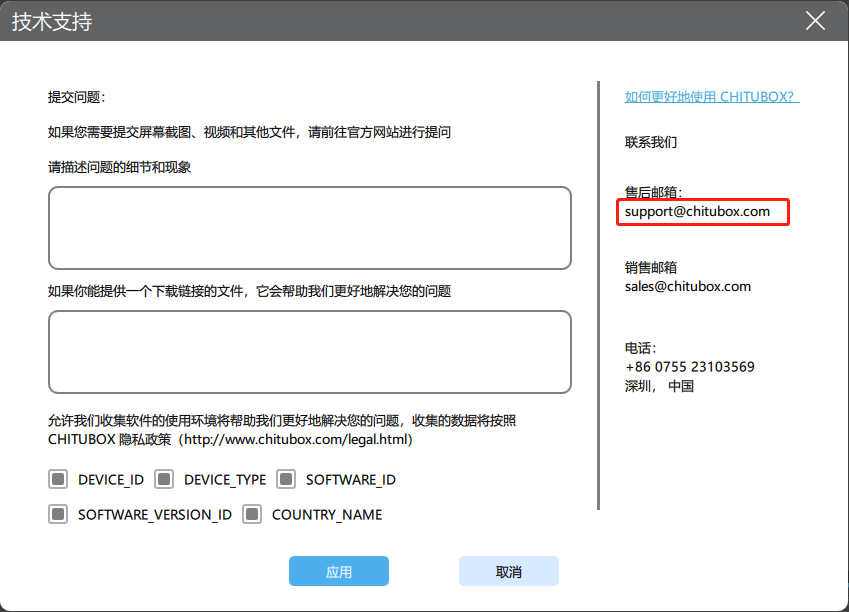
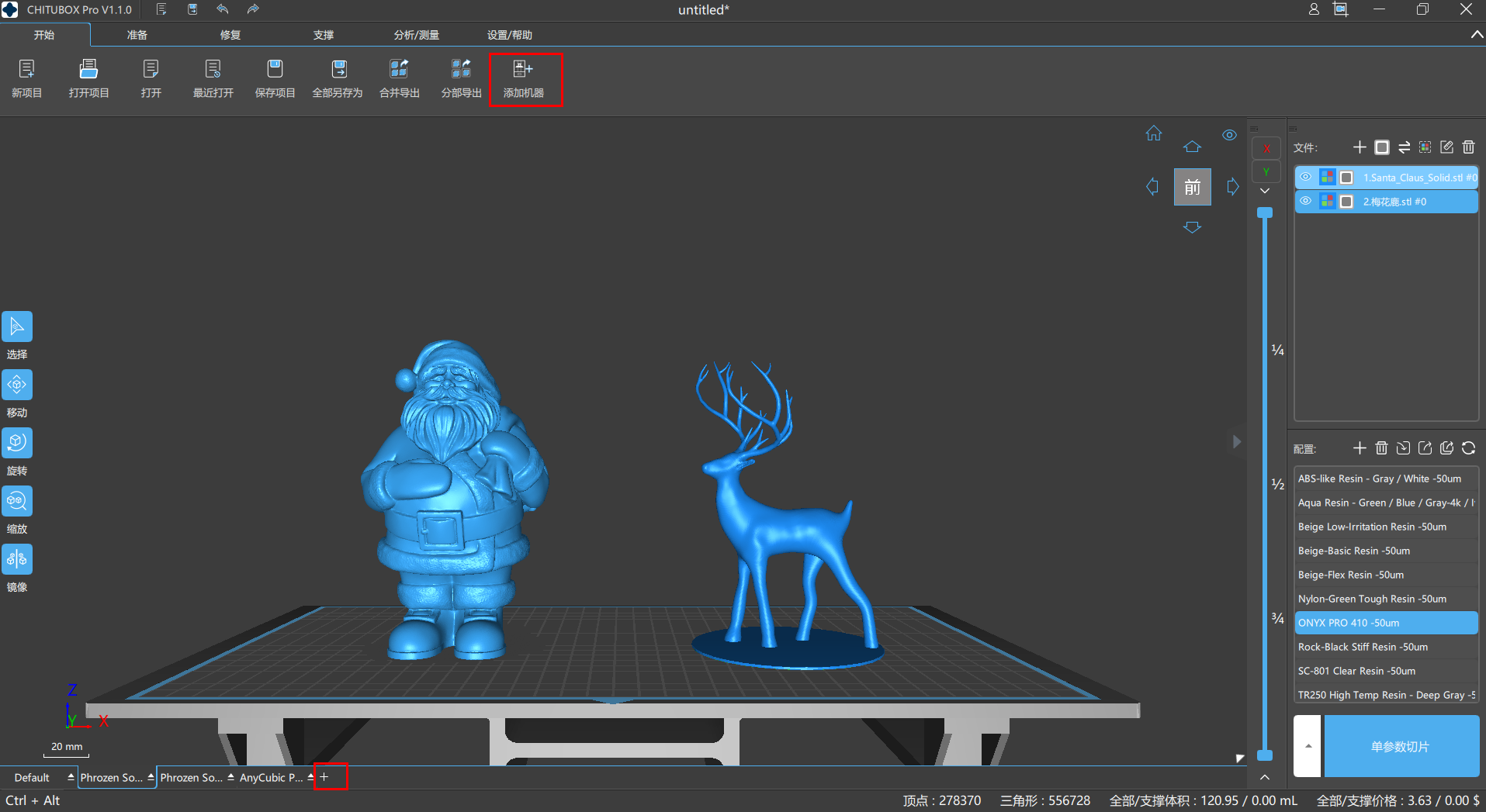















你可能喜欢
开源3D建模软件FreeCAD 1.0正式发布,支持W
人工智能与3D打印技术结合,实现小型核反应
最新《Nature》:动态界面3D打印
石墨烯增强混凝土能否推动可持续建筑? UVA
推荐课程
神奇的3D打印
SLA3D打印工艺全套培训课程 - 软件篇
3D打印月球灯视频教程 包括完整贴图建模流
【原创发布】Cura软件修改二次开发定制视频